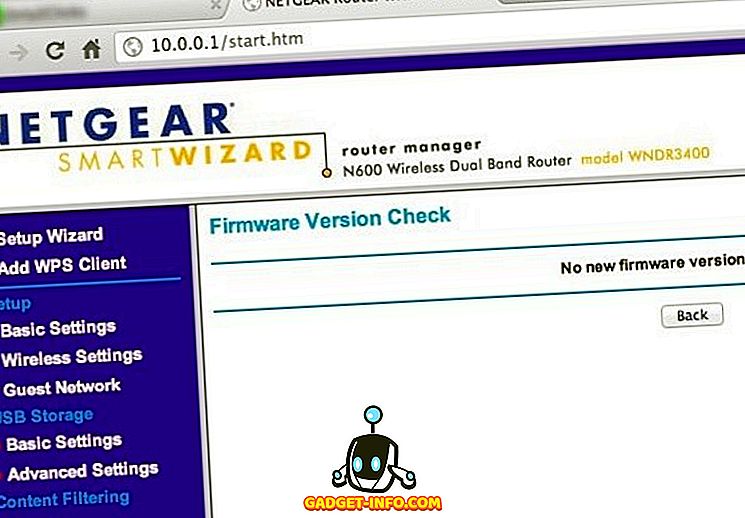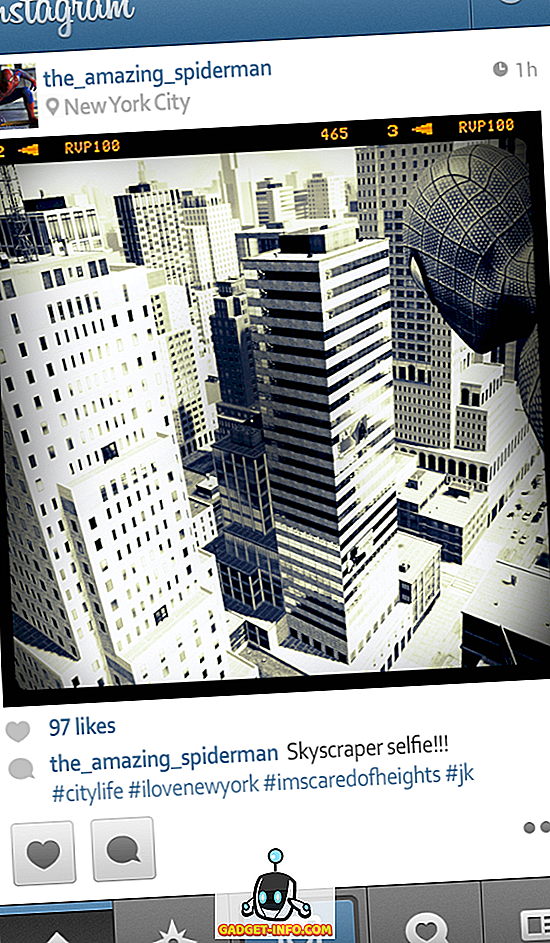많은 이메일 서비스가 있지만, Gmail은 의심 할 여지없이 가장 인기있는 이메일 서비스입니다. 세련되고 사용하기 쉽고 멋진 기능을 제공합니다. 그러나 모든 것이 좋지는 않습니다. 예를 들어 Gmail에서 여러 이메일을 전달할 방법이 없습니다. 여러 메일을 전달해야 할 때가 있기 때문에 부끄럽습니다. 하나씩 차례대로 수행하는 것은 매우 어려운 작업이 될 수 있습니다. 고맙게도 Gmail에서 여러 이메일을 전달하는 방법은 다음과 같습니다.
Chrome 확장 프로그램을 통해 여러 이메일 전달
' Gmail에 대해 여러 번 전달 '이라고 표시된 Chrome 확장 프로그램을 사용하여 여러 이메일을 전달할 수 있습니다. 다음 단계를 수행하십시오.
1. 먼저 Chrome 웹 스토어에서 확장 프로그램을 설치합니다. 확장 프로그램을 추가했으면 Gmail 로 이동하여 계정에 로그인하십시오.
2.받은 편지함에서 여러 개의 전자 메일 을 선택 하고 다른 옵션과 함께 찾을 다중 전달 아이콘 을 클릭하십시오 .

4. Multi Forward Chrome 확장 프로그램은 Google 계정 인증 을 요청할 것입니다. " 로그인 "을 클릭하기 만하면됩니다.

5. 다시 Google 계정에 로그인하고 권한 페이지에서 " 허용 "을 클릭해야합니다.

6. 완료되면 " 인증 성공 "이라는 메시지가 나타납니다.

7. 전달하려는 여러 전자 메일 을 선택 하고 다중 전달 아이콘을 클릭합니다 . 그런 다음 수신자의 이메일 주소를 입력하십시오. 여러 수신자 를 추가 할 수 있습니다. 이메일 주소를 입력하고 "다중 전달"을 클릭하십시오.

8. 이메일이 전달됩니다. 간단 하죠? 프로세스가 몇 초가 걸릴 수 있으므로 창을 닫지 마십시오 .

Chrome 확장 프로그램은 확실히 작업을 완료하지만 Google에서 제한 하는 전달 이메일을 하루에 100 개의 이메일 로 제한합니다. 또한 Chromebook 및 Google Apps 계정에서는 작동하지 않습니다 .

필터를 통해 자동으로 이메일 전달
타사 확장 프로그램에 Gmail 계정에 대한 액세스 권한을 부여하지 않으려는 경우 필터를 사용하여 Gmail에서 자동으로 이메일을 전달하는 Gmail의 기본 방법이 있습니다. 자, 다음과 같이하십시오.
1. 먼저 Gmail 계정에 로그인하여 Gmail 설정으로 이동하십시오 . 설정 페이지에서 '포워드 및 POP / IMAP'탭으로 이동하십시오 . 여기에서 " 전달 주소 추가 "를 클릭하십시오.

2. 그런 다음 이메일 을 전달할 이메일 주소 를 입력하십시오 . 입력 한 이메일 주소 로 인증 코드가 전송 됩니다.

3. 인증 코드를 입력하고 " 확인 "을 클릭하면됩니다.

4. 그런 다음 "전달 전달 ..."옵션을 활성화하고 " 필터 작성 "옵션을 클릭하십시오.

5. 여기에서 지정한 전자 메일 주소로 자동 전달할 전자 메일에 대한 필터를 만들 수 있습니다. 예를 들어, 특정 주소의 이메일을 전달하려는 경우 "From"공간에 해당 이메일 주소를 입력 할 수 있습니다. 또한 특정 단어, 첨부 파일 및 크기를 사용하여 필터링하고 자동으로 전달할 수 있습니다. 완료되면 " 이 검색으로 필터 만들기 "를 클릭하십시오.

6. 다음 페이지에서 " 전달 대상 "옵션을 선택하고 전자 메일 을 전달할 전자 메일 주소 를 선택하기 만하면됩니다. 완료되면 " 필터 작성 "을 클릭하십시오.

그게 다야! 이제 Gmail받은 편지함 상단에 전달 통지가 표시되어 7 일 동안 알게됩니다.
다음 방법으로 Gmail에서 여러 이메일 전달
소수의 이메일 만 전달하려는 경우 Multi Forward 확장 프로그램을 사용할 수 있지만 직접 작업하는 번거 로움을 겪고 싶지 않은 경우 전달 및 필터를 설정하여 Gmail에서 작업을 자동화 할 수 있습니다. 어느 쪽이든 두 방법 모두 잘 작동하므로 원하는 것을 사용할 수 있습니다. 아래의 의견 섹션에서 문제가 발생하면 알려주십시오.